Логитецх је један од водећих брендова за развој рачунарског хардвера широм света. Компанија је такође повећала своју нишу у уређајима за игре. Логитецх Г533 је један такав уређај са слушалицама за играње који је међу најбољим преференцијама гејмера широм света.
Међутим, бројни корисници су пријавили проблеме да Логитецх Г533 микрофон не ради. Проблем може бити повезан са ажурирањима драјвера на чекању, погрешном инсталацијом или неправилним поставкама микрофона. Ако је и ваш Логитецх Г533 микрофон престао да ради, овај водич је за вас. Споменули смо најефикасније методе за решавање проблема са микрофоном који не раде и да имате непрекидно искуство играња.
Једноставна решења за поправку Логитецх Г533 микрофона који не ради на Виндовс рачунару
Ево четири ефикасна начина да лако и брзо решите проблем да микрофон Логитецх Г533 не ради. Међутим, не морате да испробате све, само прођите кроз сваки и изаберите најбољи за себе. Сада, без даљег одлагања, почнимо!
Решење 1: Проверите подешавања микрофона
Прва ствар коју морате да урадите да бисте пронашли и поправили проблем са микрофоном на слушалицама Логитецх Г533 који не ради је да проверите подешавања микрофона. Ево како то учинити:
Корак 1: Притисните Виндовс и Р тастере на тастатури заједно да бисте отворили оквир за дијалог Покрени. Онда напиши Контрола у пољу и притисните тастер Ентер са своје тастатуре.
Корак 2: Ова акција ће отворити контролну таблу. Овде морате да подесите Виев Би као мале иконе. Затим идите до Звука и кликните на њега да бисте наставили.
Корак 3: Затим изаберите Снимање таб. Затим кликните десно на било коју празнину и изаберите Прикажи онемогућене уређаје.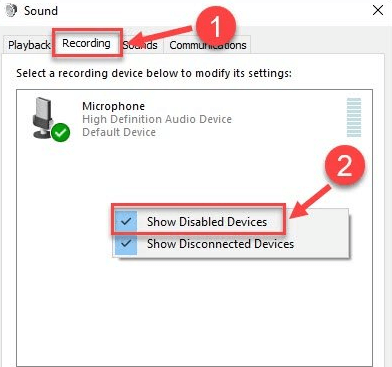
4. корак: Ако откријете да је ваш Логитецх Г533 микрофон онемогућен, кликните десним тастером миша на њега и изаберите Омогући.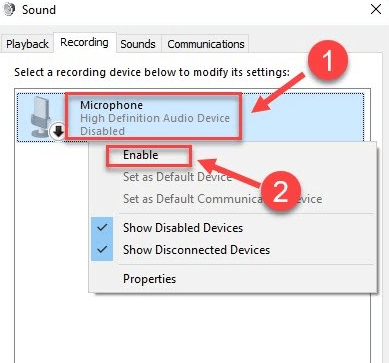
5. корак: Сада само будите сигурни да је ваш микрофон изабран као подразумевани уређај. Ако не, кликните на њега и кликните на опцију Постави подразумевано.
Корак 6: Након тога, кликните десно на микрофон, а затим кликните на Својства.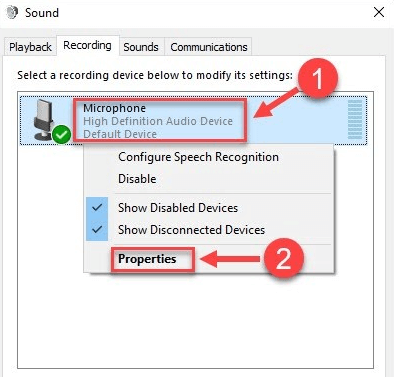
7. корак: Из следећег прозора идите на картицу Нивои. Сада, ако је ваш микрофон искључен, онда морате да га укључите тако што ћете кликнути на икону звучника.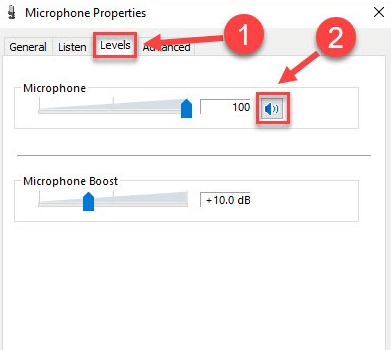
Корак 8: Испод микрофона превуците клизач улево да повећате јачину звука.
9. корак: На крају, кликните на Ок да бисте сачували нове промене.
Сада када су ваше Г533 слушалице за играње постављене као подразумевани уређај, плус, нису искључене или онемогућене, надамо се да би требало да функционишу како се очекује. Али нажалост, ако не, онда имамо још неколико решења за вас.
Такође прочитајте: Како да поправите Логитецх Г935 микрофон који не ради на рачунару
Решење 2: Ажурирајте свој аудио драјвер
Застарели, покварени или недостајући управљачки програми за аудио један је од најчешћих разлога за проблеме у вези са аудио уређајима као што су микрофони који не раде исправно. Дакле, ако користите нетачан или застарео аудио драјвер, можда ћете наићи на Логитецх Г533 микрофон који не ради на Виндовс рачунару.
Стога, да бисте решили проблем, требало би да ажурирате одговарајуће аудио драјвере. Постоје углавном два једноставна начина да ажурирати аудио драјвере тј. ручно или аутоматски. Говорећи о ручној методи, можете добити најновију верзију драјвера на званичном сајту Логитецх-а. Бренд наставља да објављује драјвере за своје уређаје. Дакле, можете тражити компатибилне драјвере и преузети их ручно. Али, овај метод одузима много времена и подложан је грешкама, посебно ако сте почетник или нетехнолошки корисник рачунара.
Ако немате довољно искуства, вештина или времена да ручно ажурирате драјвере, онда можете да користите Бит Дривер Упдатер да бисте аутоматски са пуном лакоћом инсталирали најновија ажурирања драјвера.
Бит Дривер Упдатер је један од најпосвећенијих софтвера и коме верују милиони корисника рачунара широм света. Софтвер аутоматски скенира ваш рачунар, проналази све проблематичне драјвере и обезбеђује вам нове драјвере. Бит Дривер Упдатер обезбеђује само ВХКЛ тестиране и сертификоване драјвере. Можете ажурирати управљачке програме било бесплатном или професионалном верзијом алата.
Испод је како да ажурирате драјвере помоћу Бит Дривер Упдатер-а да бисте поправили Логитецх Г533 микрофон за слушалице који не раде на Виндовс рачунару.
Корак 1: Преузмите и инсталирајте Бит Дривер Упдатер.
Корак 2: Покрените Бит Дривер Упдатер и кликните на Скенирај из левог окна.
Корак 3: Сачекајте да услужни програм за драјвер скенира ваш систем у потрази за неисправним, застарелим и недостајућим драјверима.
4. корак: Сада вам алатка пружа детаљну листу драјвера које треба ажурирати. Проверите листу и кликните на Ажурирање сада дугме поред драјвера који желите да ажурирате. Ако користите про верзију Бит Дривер Упдатер-а, једноставно кликните на Ажурирај све дугме. Ово ће вам дозволити ажурирајте све управљачке програме за рачунар једним кликом укључујући аудио драјвер.
Штавише, про верзија долази са техничком подршком 24/7 и 60-дневном гаранцијом поврата новца. Сада проверите да ли ваше Логитецх Г533 слушалице за игре раде исправно након ажурирања управљачког програма. Ако не, наставите са осталим решењима наведеним у наставку.
Такође прочитајте: Преузимање и ажурирање драјвера Логитецх Г27 за Виндовс
Решење 3: Деинсталирајте и поново инсталирајте Логитецх Гаминг Софтваре
Ако вам горња решења нису помогла да поправите Логитецх Г533 микрофон за слушалице не ради, онда можете размислити о деинсталирању и поновној инсталацији Логитецх-ов софтвер за игре. Поново инсталирање Логитецх софтвера решава бројне грешке и друге проблеме. Дакле, ово би могло радити за вас. Следите процедуру у наставку за исто:
Корак 1: Заједно притисните Виндовс логотип и Р тастере на тастатури да бисте позвали оквир за дијалог Покрени.
Корак 2: Улазни аппвиз.цпл у текстуалном пољу поља Покрени, а затим кликните на ОК.
Корак 3: Ова акција ће отворити прозор Програми и функције, овде треба да лоцирате Логитецх Гаминг Софтваре и кликнете на њега.
4. корак: Након тога, кликните на Деинсталирај/промени.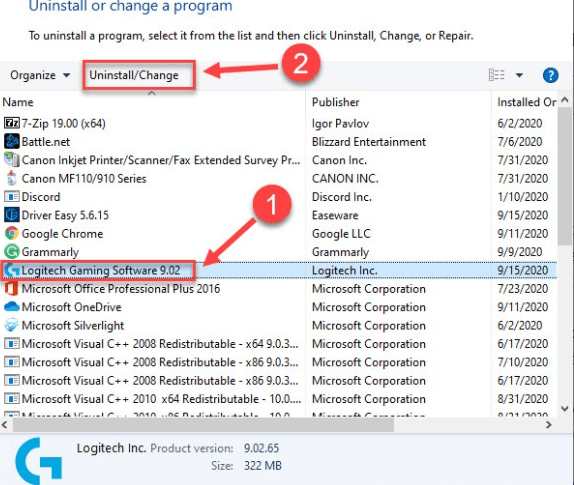
5. корак: Сада пратите упутства на екрану да бисте успешно завршили процес деинсталације.
Корак 6: Када се програм деинсталира, посетите званична веб локација за подршку компаније Логитецх. Затим потражите најновију верзију Логитецх софтвера за игре, која је такође компатибилна са вашим оперативним системом. А затим кликните на Преузми одмах.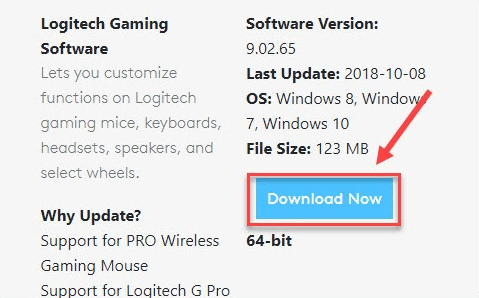
7. корак: Када се преузимање заврши, двапут кликните на преузету датотеку и поступите у складу са чаробњаком за инсталацију да бисте поново инсталирали програм.
Када све буде готово, покушајте поново да повежете Логитецх Г533 слушалице за игре на рачунар и тестирајте проблем. Ако микрофон за слушалице за игре Логитецх Г533 и даље не ради, покушајте да решите проблем као последње средство.
Такође прочитајте: Како да поправите Логитецхов микрофон за веб камеру не ради
Решење 4: Покрените алатку за решавање проблема са звуком
Виндовс ПЦ долази са уграђеном алатком за решавање проблема са звуком која помаже у идентификацији и поправљању неколико врста проблема и грешака у вези са повезаним аудио уређајима на рачунар. Ево како да користите алатку за решавање проблема са звуком:
Корак 1: Отворите Виндовс подешавања.
Корак 2: Пронађите и кликните на Ажурирање и безбедност.
Корак 3: Изабрати Решавање проблема опција из левог окна.
4. корак: Након тога, изаберите Репродукција звука и кликните Покрените алатку за решавање проблема опција.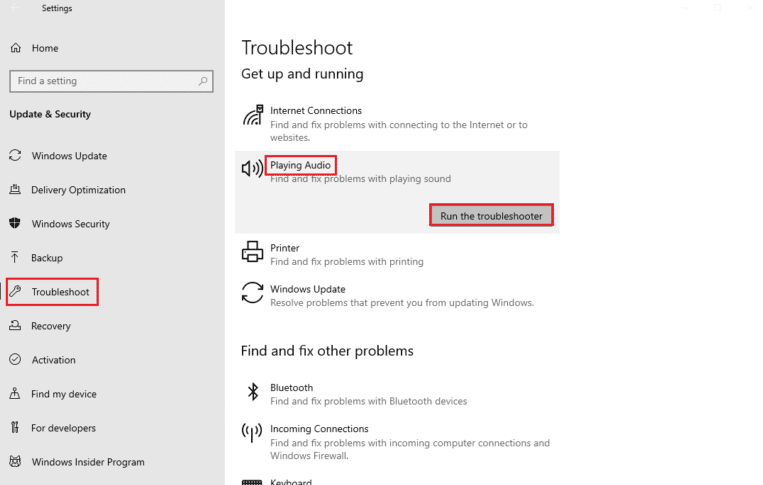
5. корак: Сачекајте да алатка за решавање проблема са звуком пронађе проблеме. Затим пратите упутства на екрану да бисте решили проблеме.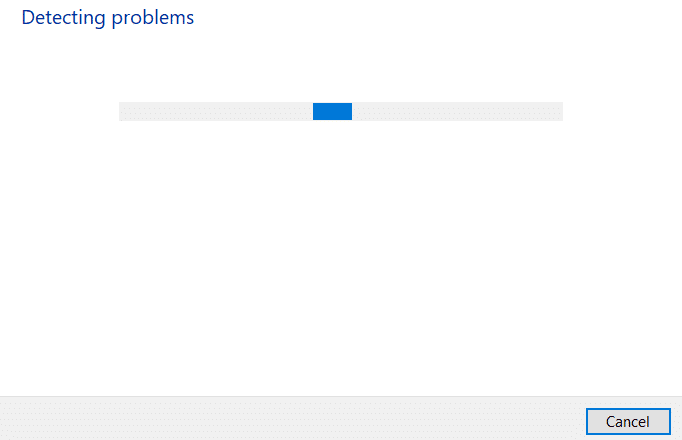
Поново покрените систем да бисте применили исправке. Надамо се да сада ваш микрофон за слушалице за игре Логитецх Г533 ради како се очекује.
Такође прочитајте: Како да поправите Логитецх Г933 без звука
Логитецх Г533 микрофон не ради на рачунару: ИСПРАВЉЕНО
Дакле, ово су била нека од најефикаснијих решења која можете размотрити како бисте омогућили да микрофон за слушалице за игре Логитецх Г533 поново ради на Виндовс 10/11. Надамо се да вам је водич за решавање проблема био од помоћи.
Можете оставити своје упите и даље предлоге у одељку за коментаре испод. И, ако желите да читате више блогова везаних за технологију, упутства и прегледе производа, можете се претплатити на наш билтен. Поред овога, можете нас пратити и на Фејсбук, Твиттер, инстаграм, и Пинтерест.